El Apple TV es uno de los mejores servicios de streaming, fácil de configurar y muy cómodo de usar. Esta pequeña caja te da acceso a una enorme variedad de contenidos, como Apple TV+, Disney+, Amazon PrimeVideo, Plex, Netflix y mucho más. Aunque es posible darse de baja de Netflix, también es posible eliminar aplicaciones del Apple TV.
El Apple TV también viene con aplicaciones como Apple Music, Photos, Podcasts e iTunes. Puedes descargar fácilmente tus aplicaciones y juegos favoritos desde la App Store. Sin embargo, si no tienes cuidado, tu pantalla de inicio puede llenarse de elementos innecesarios. Te mostramos cómo eliminar apps en el Apple TV.
Eliminar una aplicación del Apple TV
Puede eliminar una aplicación que no necesite para que la interfaz de su Apple TV sea más agradable. A continuación te mostramos cómo eliminar una aplicación del Apple TV, ya sea a través de la interfaz de la pantalla de inicio o a través de Ajustes.
Eliminar una aplicación del Apple TV a través de la interfaz
1. Elija la aplicación que desea eliminar de la pantalla de inicio de su Apple TV.
2. Pulse el botón Seleccionar en el panel táctil del mando a distancia hasta que el icono de la aplicación empiece a vibrar.
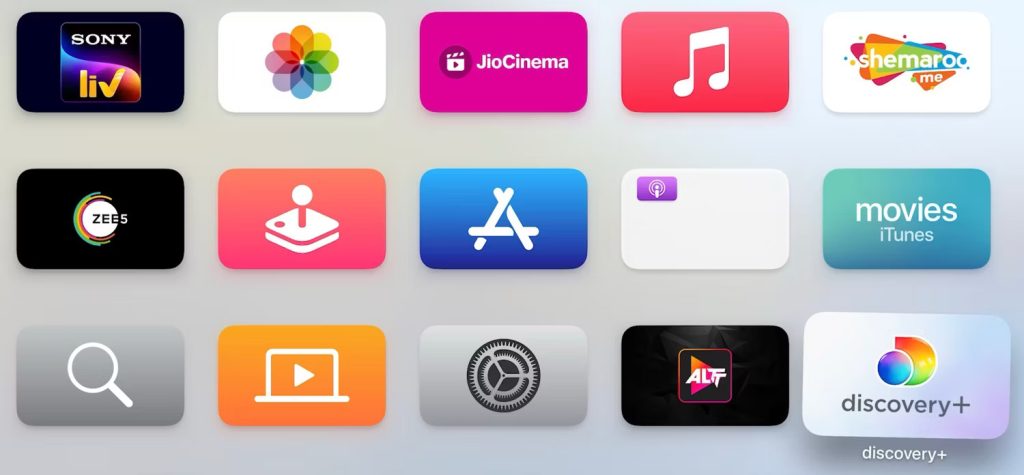
3. Pulse Reproducir/Pausa para abrir un menú emergente.
4. Seleccione la opción Eliminar.
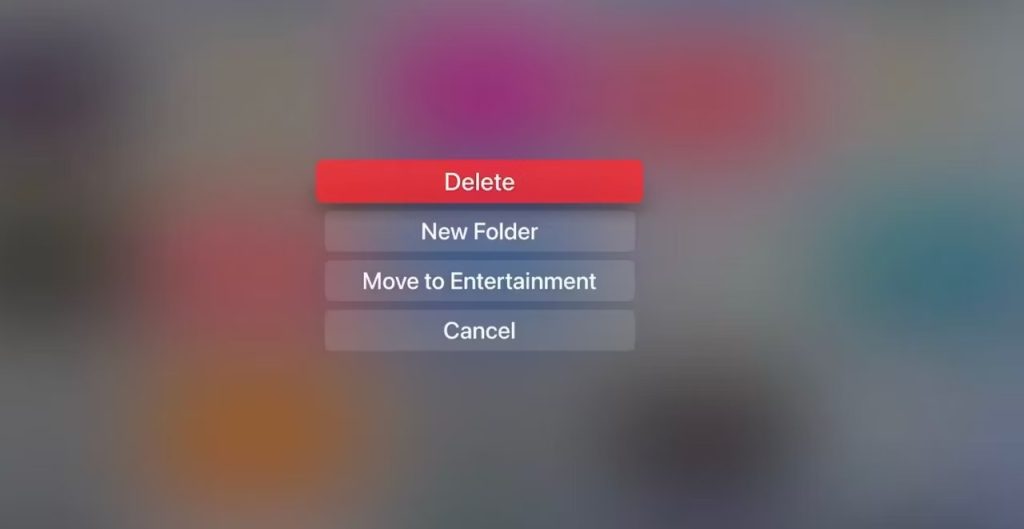
5. Seleccione Borrar para confirmar.
Importante
Es posible eliminar aplicaciones preinstaladas en el Apple TV, como la AppStore, pero no lo recomendamos ya que será complicado descargar aplicaciones después. Las aplicaciones Apple Music, Podcasts y Fitness también se pueden desinstalar.
Eliminar una aplicación del Apple TV a través de Ajustes
1. Abra la aplicación Ajustes en el Apple TV.
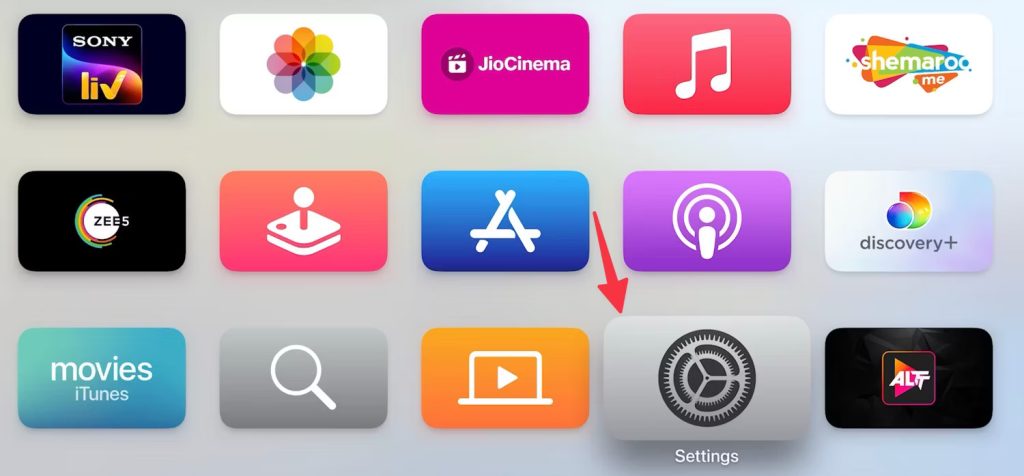
2. 2. Seleccione General.
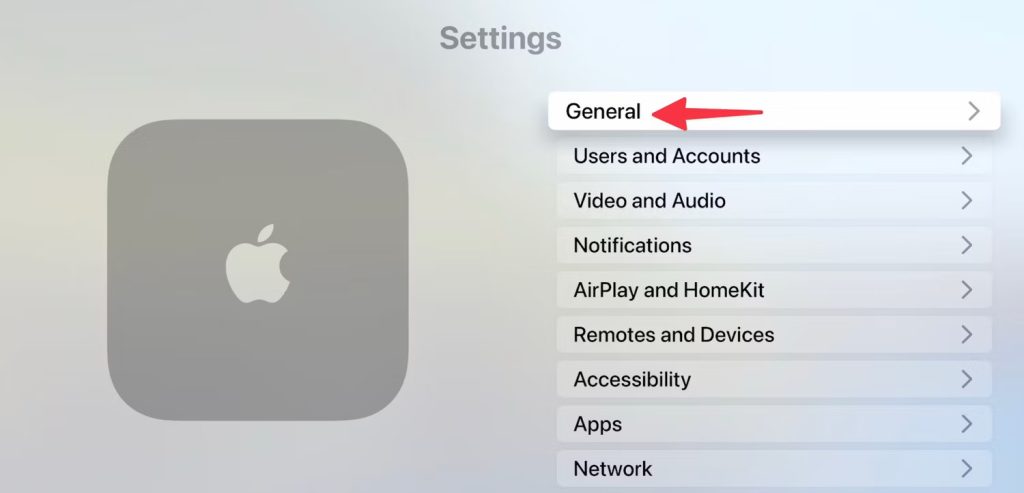
3. Desplácese hacia abajo y elija Gestionar almacenamiento.

4. Desplácese por la lista y seleccione la aplicación que desea eliminar.
5. Seleccione elicono de papelera junto a la aplicación.
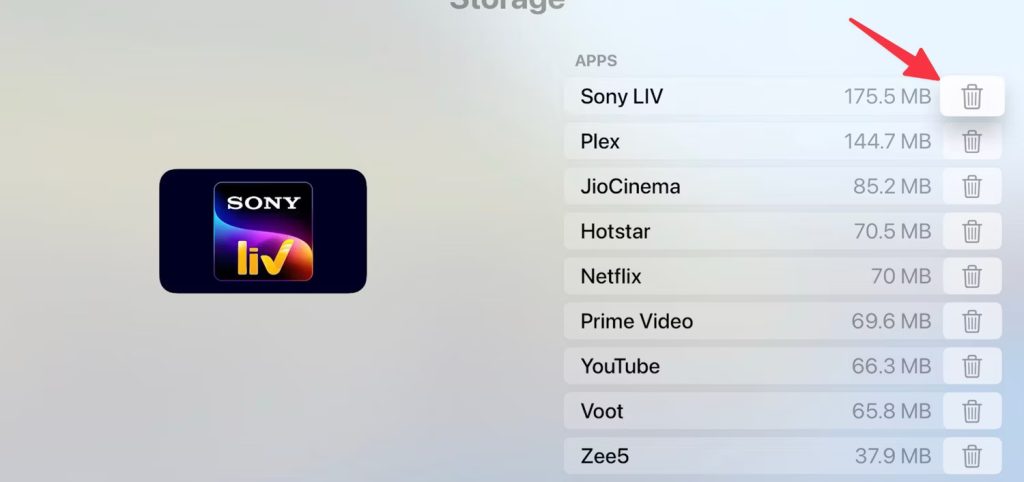
6. 6. Seleccione Eliminar para confirmar.
Importante
Los nuevos mandos a distancia Siri tienen el botón de selección en el centro de la superficie táctil. En los mandos a distancia Siri más antiguos(1ª generación), mantenga pulsada la superficie táctil para seleccionar un elemento.
Cómo descargar una aplicación en el Apple TV
Descargar una aplicación la elimina de la pantalla de inicio y libera espacio de almacenamiento. Pero conserva los datos por si quieres volver a instalarla. A continuación se explica cómo descargar una aplicación del Apple TV:
1. Ve a la pantalla de inicio de tu Apple TV.
2. Elija la aplicación que desea transferir.
3. Mantenga pulsado el botón Seleccionar hasta que parpadee el icono de la aplicación.
4. Pulse el botón Reproducir/Pausa hasta que aparezca un menú emergente.
5. Seleccione Eliminar aplicación.
6. Seleccione Descargar.
¿Cómo elimino una aplicación en varios Apple TV?
Puedes eliminar una app en varios Apple TV activando la función Una pantalla de inicio. Esta función sincroniza automáticamente los cambios en tu pantalla de inicio en todos los dispositivos tvOS conectados a la misma cuenta de iCloud. A continuación te explicamos cómo activar Una pantalla de inicio:
1. Ve a Ajustes en el Apple TV.
2. Selecciona Usuarios y cuentas.
3. Selecciona el nombre de tu perfil en Usuario predeterminado.
4. Active la opción Una pantalla de inicio.

